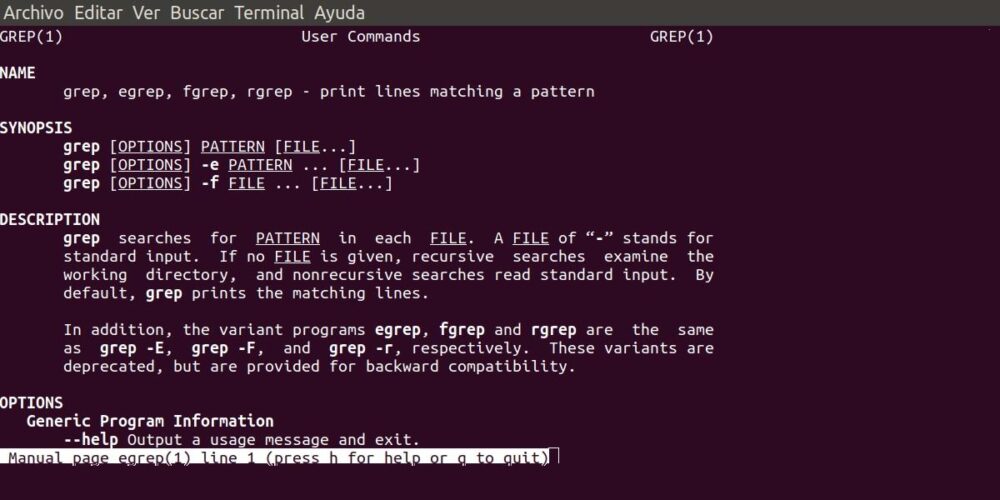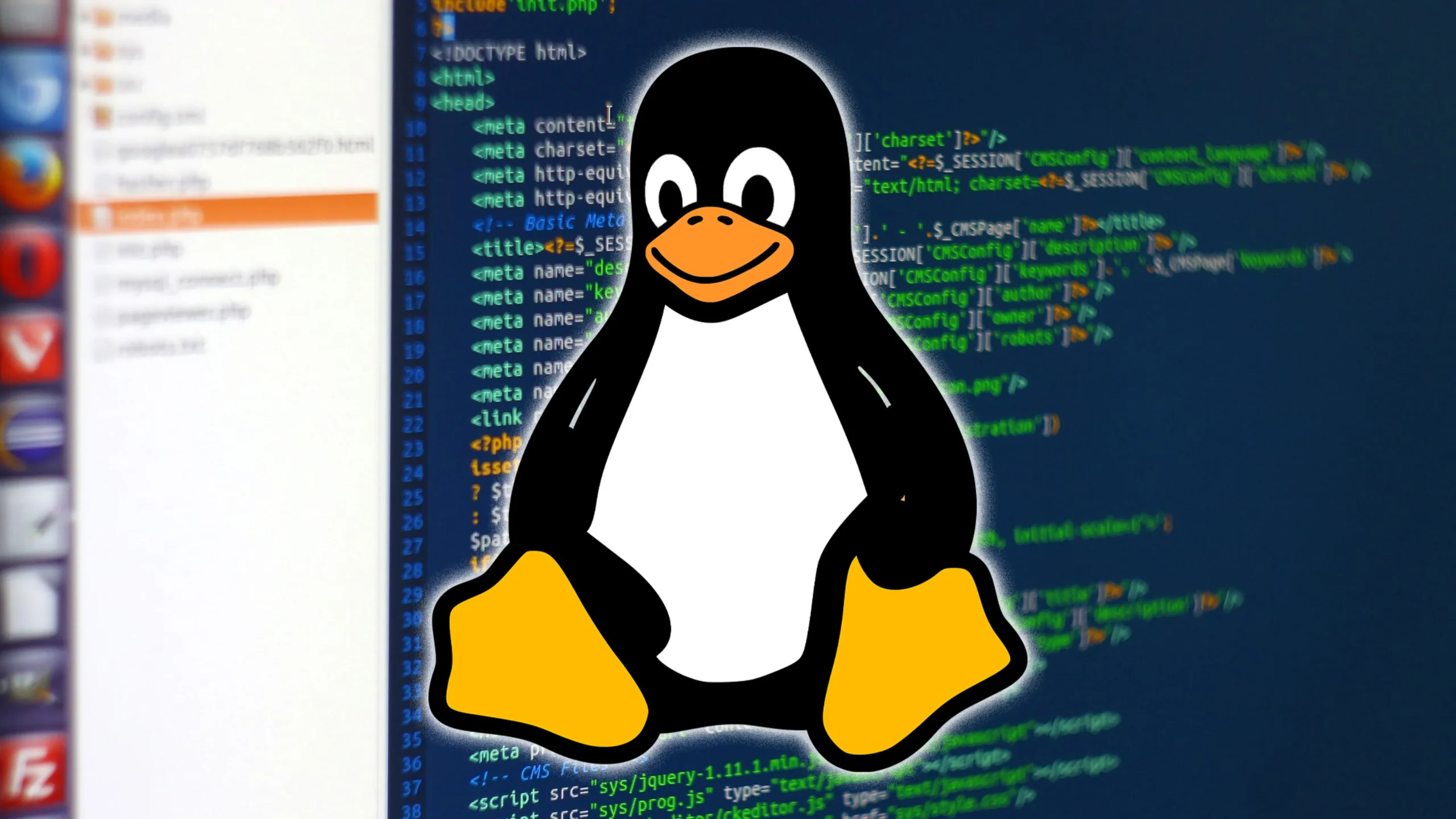Si trabajas con este sistema operativo, entonces debes aprender Cómo utilizar el comando Grep en Linux. Este es un comando que se ha creado para ayudar a las personas a que encuentren información más precisa después de ejecutar un comando, de esta forma las búsquedas son un poco más rápidas.
¿Cómo utilizar el comando Grep en Linux?
Para aprender como se utiliza este comando para buscar cualquier patrón, bien sea en algún archivo o un grupo de estos, la sintaxis que debe ser utilizada es la siguiente:
- grep ‘<texto-buscado>’ <archivo/archivos>
Debes tener en cuenta que, las comillas simples o las dobles serán requeridas en el texto en caso de que sea más de una palabra. Además, podrías utilizar el comodín (*) para que puedas seleccionar todos los archivos en un mismo directorio.
Esto traerá como resultado las ocurrencias del patrón de acuerdo a la línea en la que se encuentre este en el archivo o grupo de archivos. Si notas que no existe una coincidencia, no va a imprimirse ninguna salida en la terminal donde estés trabajando.
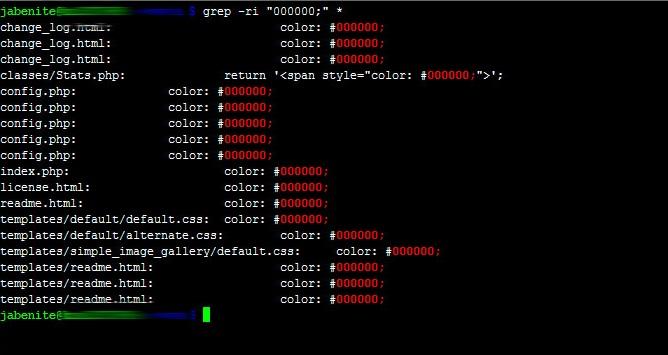
Ejemplo
A continuación, vamos a darte un ejemplo para que aprendas como utilizar el comando Grep en Linux:
Hagamos la suposición de que se tienen los siguientes archivos que llevan por nombre grep.txt:
- Hello, how are you
- I am grep
- Fine thank you and you
El siguiente comando grep va a tener como función, la búsqueda de cualquier ocurrencia que tenga la palabra you.
- Grep you grep.txt
Esto traerá como resultado Hello, how are you, Fine thank you and you.
Si trabajas con este comando, lo que se espera es que la palabra you sea vista con un color distinto al resto del texto, para que así puedas identificar fácilmente lo que estás buscando. Grep trae muchas otras opciones que pueden ayudarte a que se logre mucho más al momento de realizar la búsqueda.
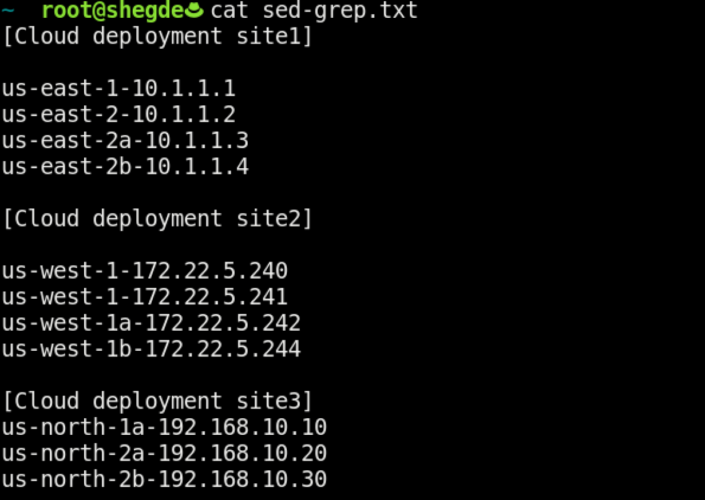
¿Cuáles son las opciones para mejorar la búsqueda?
Si deseas aprender como utilizar el comando Grep en Linux para tener mejores búsquedas, debes tener en cuenta que, hay muchas opciones para ello, pero en esta oportunidad vamos a mostrarte dos para que tengas una idea al respecto y estas son las siguientes:
- -n (–line-number) – enumera los números de línea: Puedes imprimir todas las coincidencias que haya en un texto, al lado de los números de cada una de las líneas. Si prestas atención al resultado de búsqueda en el punto anterior, podrás notar que no hay números en las líneas, solamente algunas coincidencias.
Grep you grep.txt -n. El resultado de esto será que te va a aparecer lo siguiente:
- Hello, how are you
- Fine thank you and you
- -c (–count) – imprime el número de líneas de coincidencias
Grep you grep.txt -c. El resultado de esto será un 2.
Debes tener en cuenta que, en caso de que exista otro you en la primera línea, la opción -c todavía puede imprimir 2. Esto se debe a que guarda una relación con el número de las líneas en las cuales se encuentran las coincidencias, no sería la cantidad de estas.
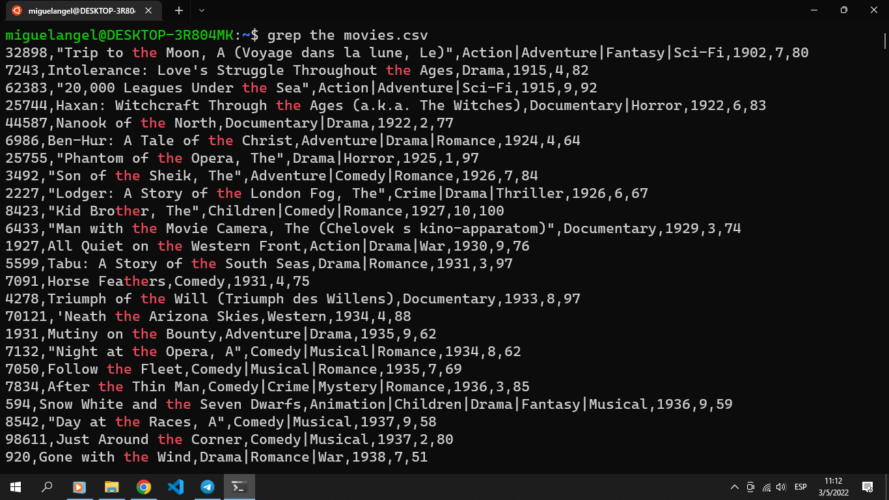
La búsqueda de archivos con el comando Grep
Si tu idea es encontrar el archivo que lleva por nombre 830.desktop, deberás escribir el comando que aparece a continuación:
- Grep 830.desktop
Al ejecutar este comando, se iniciará la búsqueda del archivo 830.desktop el cual se ubica en la carpeta personal que sea tu usuario. Esto significa que, si este archivo está ubicado en la carpeta personal de otro usuario, esta no será encontrada, esto es algo muy normal porque si un usuario no tiene el permiso para entrar a contenido de otra persona sin tener la clave de esta.
Búsquedas recursivas
Puedes aprender cómo utilizar el comando Grep en Linux para este tipo de búsqueda. Si deseas buscar los archivos que tengan la palabra Apertura, debes escribir cualquiera de las dos opciones a continuación:
- Grep -r Apertura /home/
- Grep -R Apertura /home/
Allí se verán todos los resultados de la búsqueda de la palabra Apertura en una línea separada la cual estará junto al nombre del archivo en donde se encontró esta palabra. Si no deseas ver los nombres del archivo justo en la salida de datos, vamos a usar la opción -h “Hide”; esconder:
- Grep -h -R Apertura /home/
Las opciones pueden unirse y puedes además escribir hR sin utilizar comillas.
Búsquedas inversas
Para finalizar este artículo, te recomendamos que conozcas sobre las búsquedas inversas, estas son las que no contienen una sola palabra. Para hacer esto, debes usar la opción -v y esto queda de la siguiente forma:
- Grep -v la ruta/del/archivo
El comando anterior va a mostrarte las líneas que no tienen la palabra “la”. Esto podría encontrarse en listas o documentos en las cuales no se repite tanto.